بانک گروههای تلگرام - پشتیبانی تلگرام در ایران
گروه های تلگرام , تبلیغ کانال , افزایش بازدید پست , استیکر تلگرام , لایک و نظرسنجی های تلگرام , خرید ممبر و آموزشهای پیامرسان تلگرام در ایرانبانک گروههای تلگرام - پشتیبانی تلگرام در ایران
گروه های تلگرام , تبلیغ کانال , افزایش بازدید پست , استیکر تلگرام , لایک و نظرسنجی های تلگرام , خرید ممبر و آموزشهای پیامرسان تلگرام در ایرانآموزش کار با مسنجر تلگرام
برنامه Telegram – تلگــرام یک مسنجر قدرتمند، رایگان و بسیار عالی از
کمپانی Digital Fortress برای تمامی سیستم های عامل (اندروید، iOS، ویندوز
فون، ویندوز، مک و لینوکس) می باشد که با تمرکز برروی دو فاکتور مهم سرعت و
امنیت بسیار بالا طراحی شده است. این برنامه به کاربران این امکان را می
دهد که با سرعتی بسیار بالا عکس ها، ویدئوها، فایل ها و متن های دلخواه
خودشان را برای دوستانشان ارسال کنند. مزیت این برنامه نسبت به برنامه های
مشابهش مثل واتز اپ این است که برنامه تلگرام هم سرعت بسیار بالاتری دارد و
هم امنیتی فوق العاده را برای کاربران فراهم می کند تا با خیالی آسوده به
فرستادن پیغام هایشان بپردازند.
در نرم افزار Telegram شما این
امکان را در اختیار دارید که به صورت نامحدود به چت کردن با دوستان و
آشنایان خود بپردازید، اتاق های چتی تا ۲۰۰ نفر را ایجاد کنید و به صورت
گروهی به چت کردن بپردازید، فایل های مختلف خود از جمله ویدئو تا ۱
گیگابایت را ارسال کنید و از بابت همیشه داشتن پیام هایتان خیالتان راحت
باشد چرا که همه ی پیام های شما ذخیره خواهند شد تا بتوانید به آن ها
دسترسی داشته باشید.
ابتدا شما باید آخرین ورژن مسنجر تلگرام را دانلود کنید . برای دریافت از گوگل پلی روی لینک زیر بروید و اگر نتوانستید این مسنجر را در سطح اینترنت از سایت های ایرانی دانلود کنید .
دانلود آخرین نسخه تلگرام از گوگل پلی
دانلود آخرین نسخه تلگرام از مایکت
دانلود آخرین نسخه تلگرام از بازار
نصب نرم افزار را پایان ادامه دهید .سپس به اینترنت متصل شوید .
وارد برنامه شوید و Start Messaging را انتخاب کنید و در مرحله بعد شماره تلفن و کشور خود را وارد کنید و روی تیک بالای صفحه ضربه بزنید .
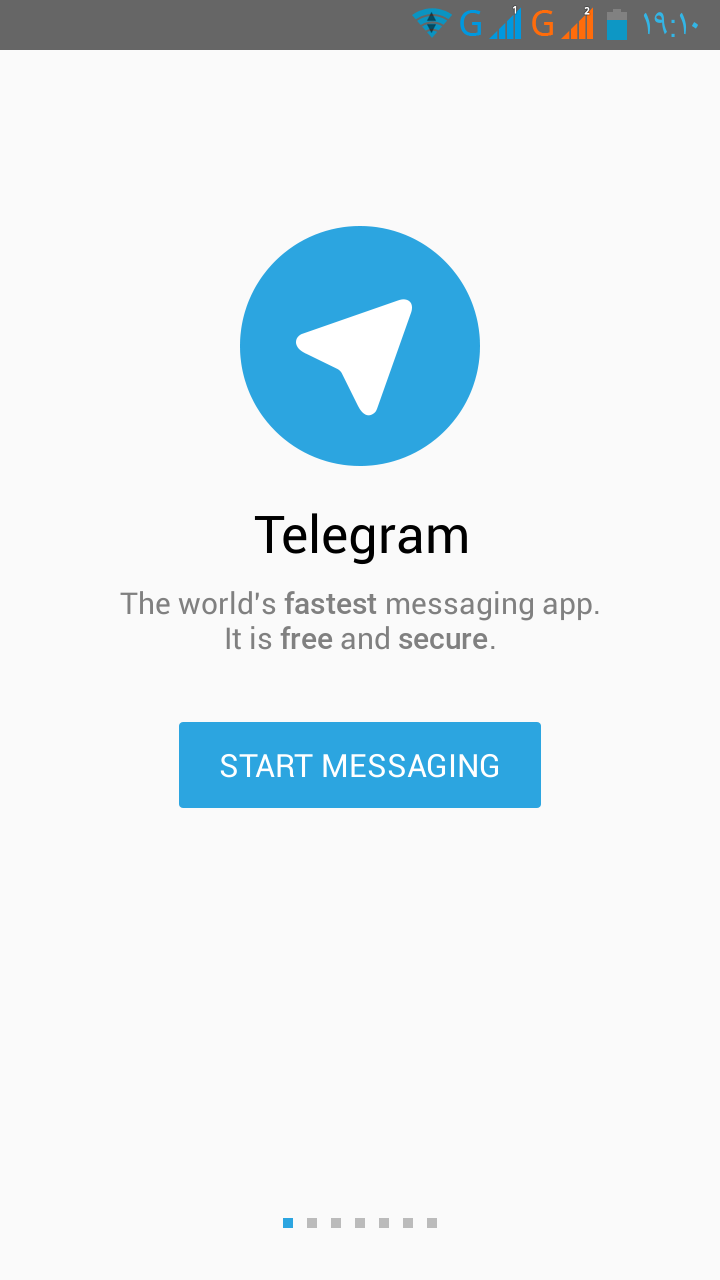
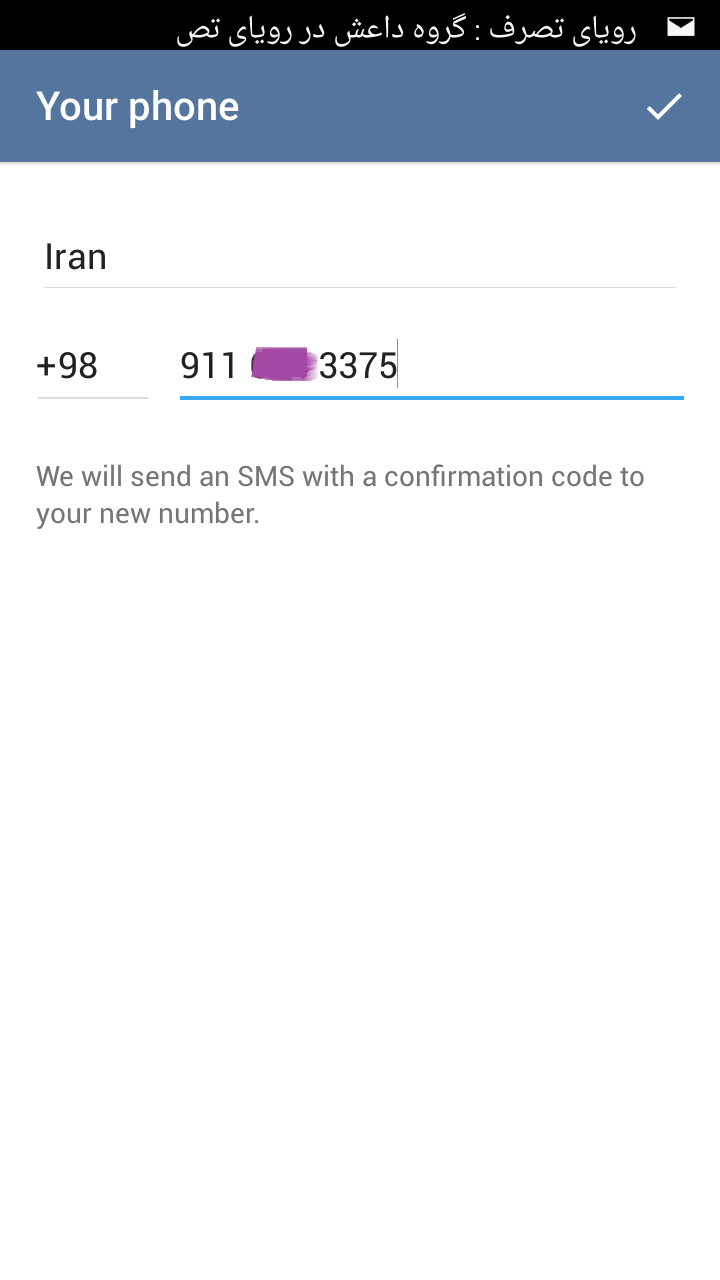
اکنون کمی صبر کنید تا نرم افزار کد فعال سازی را برای شما ارسال کند و سپس کد موردنظر را وارد و تیک بالای صفحه را بزنید . ( در ۹۹% موارد نرم افزار به صورت خودکار کد را وارد کرده و فعال می شود )
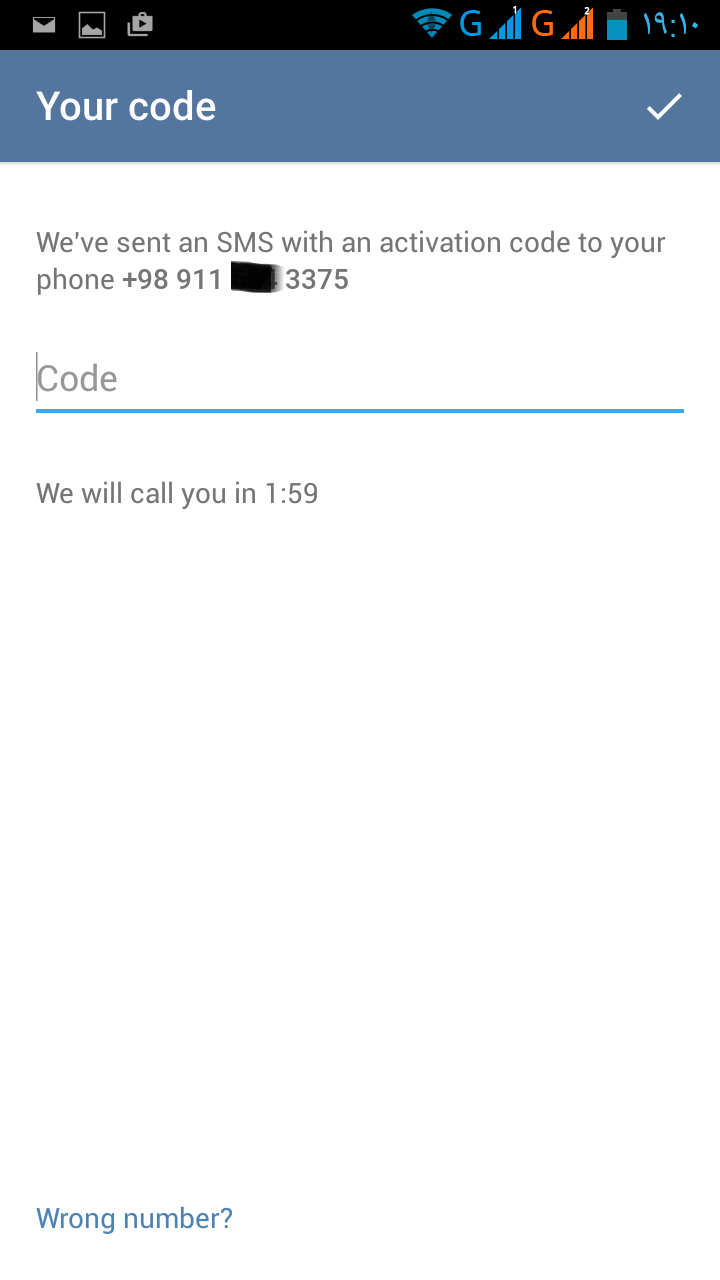
– اکنون وارد صفحه اصلی نرم افزار می شویم و قسمت های سازنده آن را بررسی می کنیم :
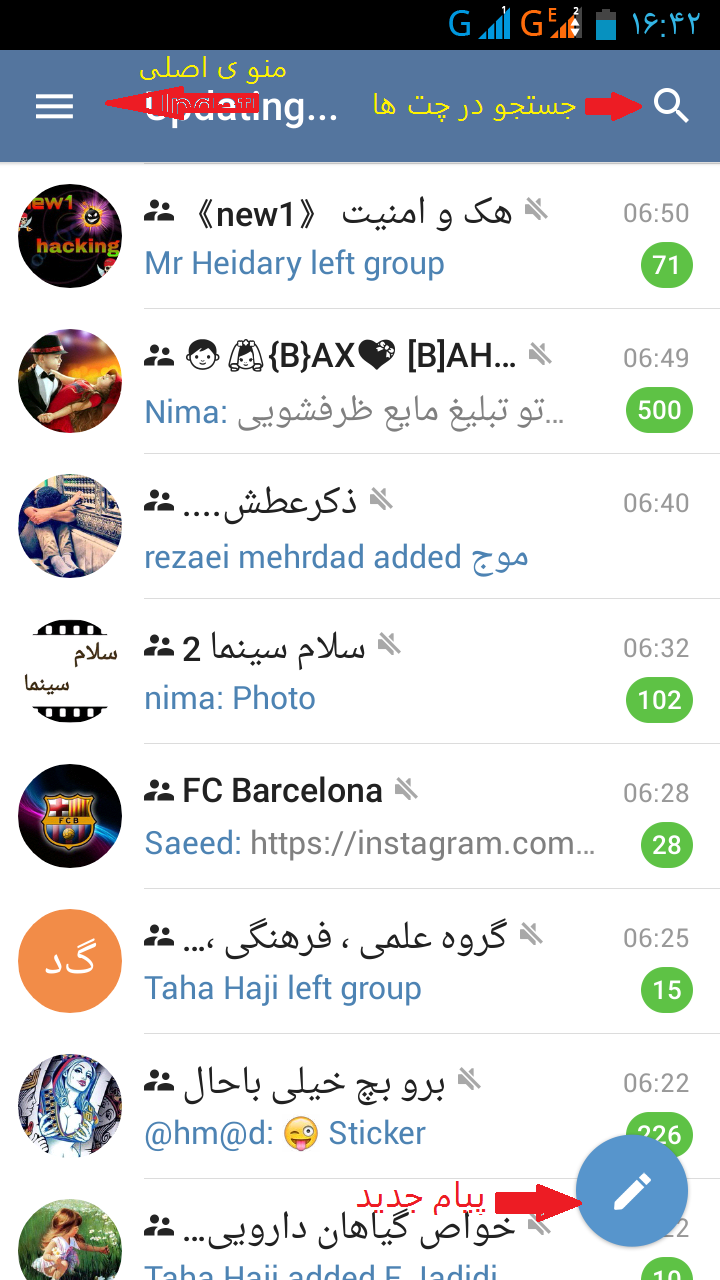
۱- علامت ذره بین برای جستجو و یافتن افرادی است که شماره موبایل آن ها را ندارید و از طریق یوزرنیم با آن ها در ارتباط هستید .
۲- فلش قرمز رنگ پایین برای ایجاد سریع یک پیام ( چه به صورت رمزنگاری و یا معمولی و … ) است :
۳- قسمت بالا گوشه سمت چپ جهت آوردن منو اصلی نرم افزار است .
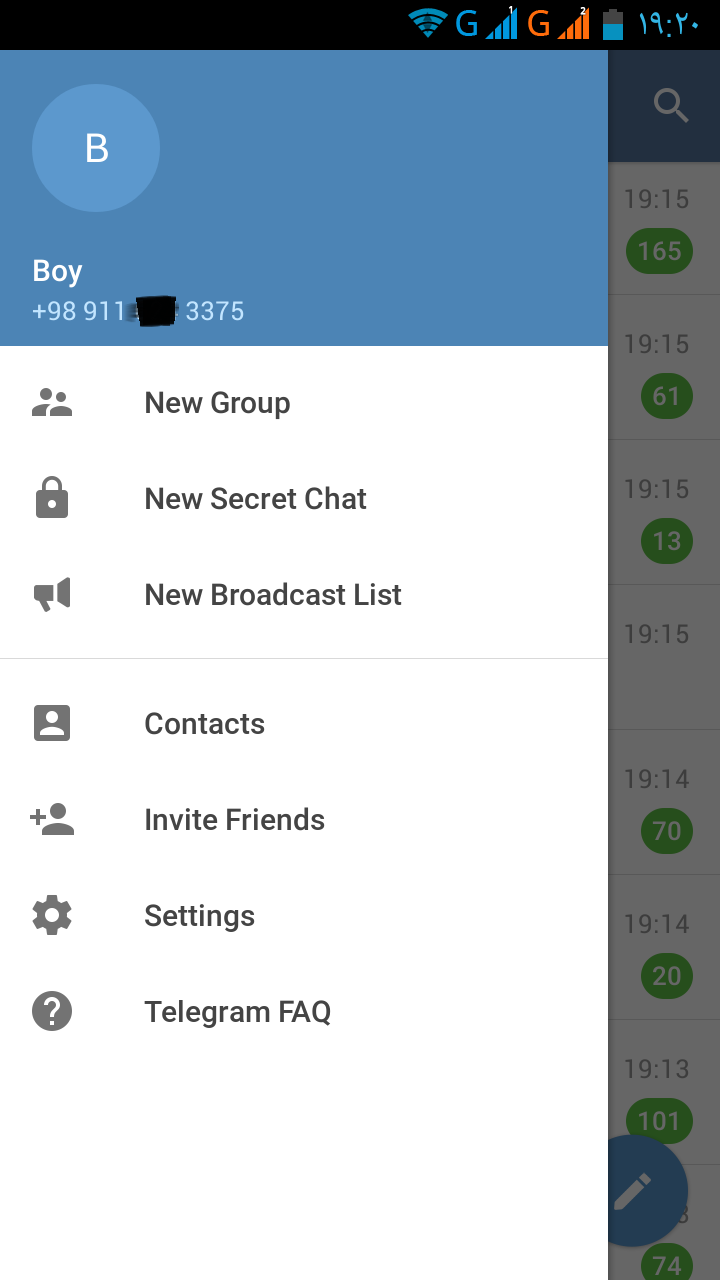
– New Group : با رفتن به این بخش ، ابتدا اعضای گروه خود را از لیست مخاطبین انتخاب کنید و سپس در مرحله بعدی نام گروه را انتخاب کنید و تنظیمات را تایید کنید . حداکثر ظرفیت یک گروه در نسخه فعلی ، ۲۰۰ کاربر می باشد .
– New Secret Chat : توسط این بخش می توانید با مخاطب موردنظرتان چت خصوصی و رمزنگاری شده کنید . برای تایید این نوع چت ، شما باید از طریق این گزینه مخاطب را انتخاب کنید و هنگامی که او آنلاین شد ، ارتباط میان شما برقرار می شود . چت رمزنگاری شده امنیت پیام شما را بالا می برد و حریم خصوصی شما نیز در آن رعایت می شود .
– New Broadcast List : در این بخش می توانید یک لیست از مخاطبین موردعلاقه خود یا کسانی که با آنان ارتباط بیش تری دارید ، ایجاد کنید .
– Contacts : در این بخش شما می توانید به تمام مخاطبین گوشی خود یعنی کسانی که تلگرام دارند و کسانی که تلگرام را ندارند را به صورت دسته بندی شده براساس حروف الفبا ببینید و حتی به کسانی که تلگرام را نصب نکرده اند پیغام دعوت ارسال کنید .
– هم چنین می توانید از طریق گزینه Invite Friends دوستان خود را برای حضور در تلگرام دعوت کنید .
– Settings : این بخش برای تنظیمات شخصی تلگرام است ؛ بنابراین ما توضیحاتی درباره ی کار با قسمت Settings به شما می دهیم :
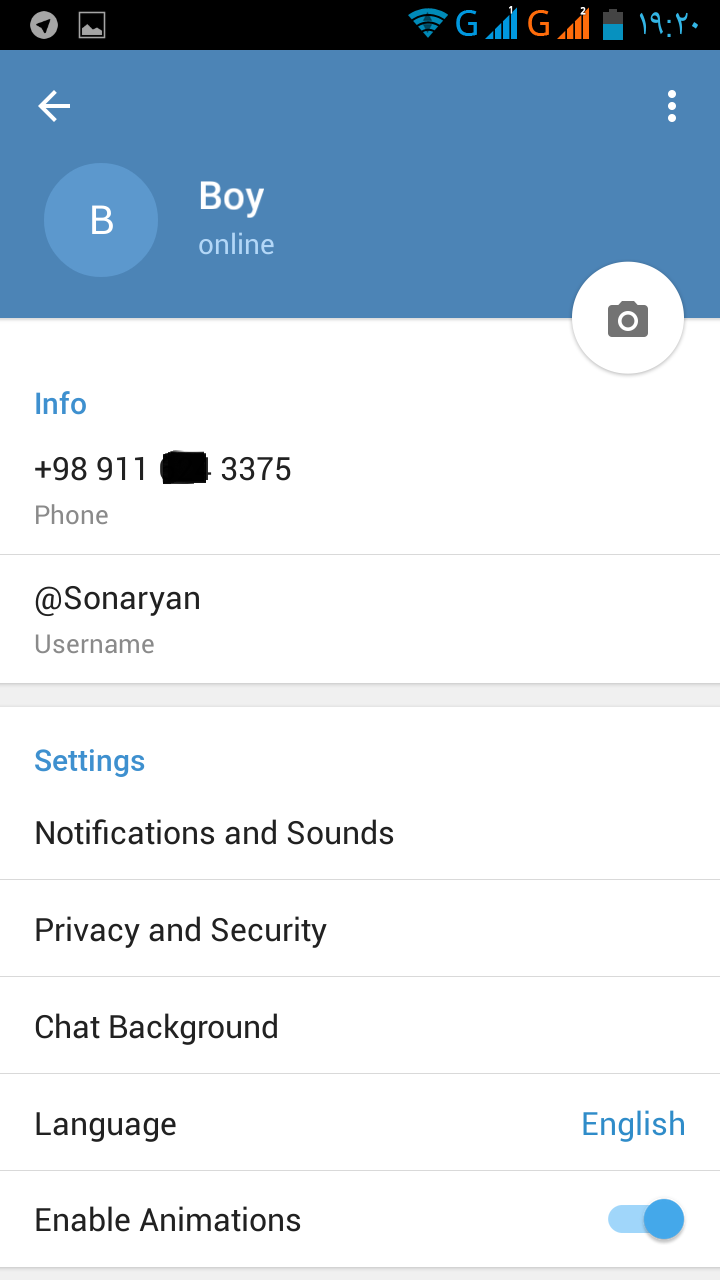
— برای انتخاب نام کاربری کافیست از بخش Settings روی گزینه Username بروید و نام کاربری تاکنون ثبت نشده ای را با ترکیب اعداد و حروف انگلیسی بسازید . سپس تیک بالای صفحه گوشیتان را لمس کنید .
— برای تغییر زبان نرم افزار ، از قسمت Settings به بخش Language بروید و زبان موردنظر خود را انتخاب کنید . در ورژن های فعلی Telegram زبان فارسی وجود ندارد .
— برای تغییر زنگ پیام تلگرام از بخش Settings به قسمت Notifications and Sounds بروید و صدای موردنظر خود را که هنگام دریافت اس ام اس بلند می شود ، انتخاب کنید .
— برای بلاک کردن شماره مزاحمان در تلگرام کافیست از بخش Settings به قسمت Privacy and Security و از آنجا به بخش Blocked Users رفته و روی علامت + گوشه صفحه ضربه زده و کاربر موردنظر خود را بلاک کنید . برای Unblock ( خارج کردن از بلاک ) کافیست انگشت خود را روی نام کاربر بلاک شده نگه دارید و سپس گزینه Unblock را که ظاهر می شود انتخاب نمایید .
— برای تغییر پس زمینه چت هایتان کافیست از بخش Settings به قسمت Chat Background بروید و تصویر موردنظرتان را انتخاب کنید . انتخاب تصویر بکگراند از گالری گوشی شما نیز ممکن است .
— در قسمت Automatic Media Download از بخش Settings ، شما می توانید به مسنجر Telegram فرمان دهید تا فقط با اتصال به وای فای ویدئوهای اشتراکی ،عکس ها و صداها را دانلود کند و با اتصال از طریق Mobile Data هیچگونه ویدئو ، صدا و تصویری دانلود نشود که این گزینه در افزایش سرعت دریافت اطلاعات تاثیر فوق العاده ای دارد . پس آن را مطابق میلتان برای اتصال WiFi یا ۳G تنظیم کنید .
— برای این که تصاویر و ویدئو هایتان در گالری موبایلتان ذخیره شود ، از بخش Settings گزینه Save To Gallery را پیدا کنید و آن را فعال کنید .
— برای تغییر اندازه فونت پیام هایی که برایتان نمایش داده می شود کافیست از قسمت Settings به بخش Messages Text Size بروید و اندازه آن را مشخص نمایید .
روش برگشت به گروههای لفت داده شده در تلگرام
شاید دوست داشته باشید به گروهی که لفت دادید برگردید اما…
همونطور که میدونید افرادی که از گروه لفت میدن رو نمیشه دوباره اد کرد، چون کسی که لفت داده حتما از گروه خوشش نیومده یا به هر دلیلی لفت داده، تلگرام این قانون رو گزاشته تا کسی که لفت میده رو نتونید دوباره اد کنید.
اما تلگرام این قابلیت رو تو نسخه تحت وب برای کاربراش قرار داره که اگه خواستن از گروهی لفت بدن بعدا دوباره بتونن برگردن تو گروه.
توجه: فقط در صورتی که از نسخه وب لفت بدید از گروهی میتونید دوباره برگردید تو گروه.
(یعنی اگه با موبایل یا کامپیوتر لفت بدید از گروهی نمیتونید از نسخه وب برگردید تو گروه)
۱- به آدرس زیر برید و تو حساب خودتون لاگین بشید.
۲- گروهی که میخواید ازش لفت بدید رو پیدا کنید و روی اسم گروه در بالا کلیک کنید.
۳- صفحه ای باز میشه، کنار یوزر شما گزینه Leave هست که با زدن اون میتونید گروه رو ترک کنید.
۴- و حالا برای بازگشت به گروه، همون مراحل رو طی میکنید و این بار گزینه Return to group رو بزنید.
البته با موبوگرام هم میشه انجام داد